一、移動硬盤無法訪問 參數錯誤
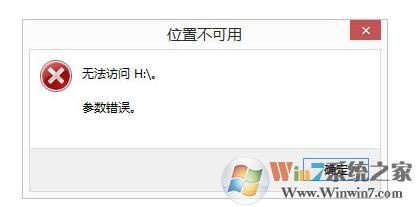
解決方法:
1、win+R 啟動運行,輸入 chkdsk 移動硬盤盤符 /f /r 運行硬盤修復, 可能會花費很久的時間,一般幾個小時,請耐心等待.
比如我的G盤盤符:
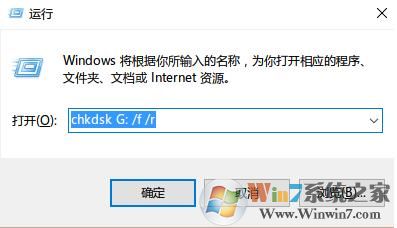
2、出現以下界面,按Y 然后自動掃描修復。www.56bk.cn

出現這種情況的原因可能是隨意插拔移動設備。下次應該要注意了,不能直接從機器上拔下移動硬盤。
二、移動硬盤無法訪問 設備未就緒
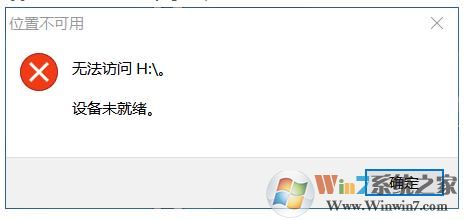
如果是Win10系統的話:這是win10的一個bug,暫時重裝系統到一個低版本(可以是win10的,也可以是win7),親測完美解決,不想重裝的話,就等待win10 下一個大的版本更新(注意,是大的。。)。還有,你要訪問移動硬盤里的東西的話,進PE系統可以完美訪問。
1、如果使用Win10 1703的朋友,可升級至Win10 1709來解決。
2、你是不是裝了什么管家,清理系統,嘗試卸載電腦管家后再試。
3、插著硬盤usb大容量儲存設備卸載 ,電腦會自動更新新,就能讀出硬盤了。
三、移動硬盤無法訪問 拒絕訪問
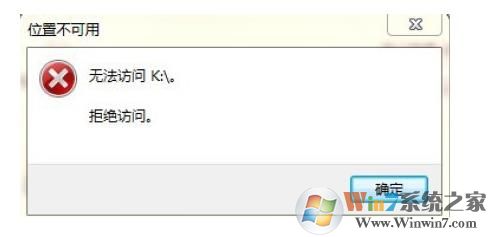
方案1)如果連移動硬盤的分區格式(NTFS,或FAT32)等顯示不出來(一
般癥狀是一雙擊就讓你“格式化”),可以嘗試點擊“運行>>CMD”,
然后在cmd 窗口中輸入“ chkdsk X: /f ”,這里X 表示你移動硬盤的盤符。(一定要注意 /f前邊有空格)
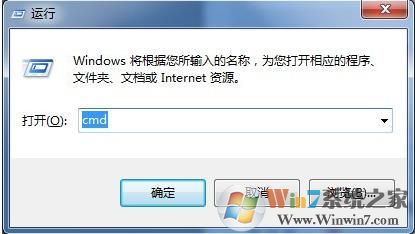
運行完成時,試驗是否移動硬盤可雙擊打開,
如果還不行,做下一步。
方案 2)右鍵點擊出錯的移動硬盤,點擊“屬性”,點擊“安全”選項卡,看“組和用戶名”中是否有“Everyone”這個組;如果沒有(如下圖),點擊“編輯”>>“添加”,在“輸入對象名稱來選擇”下方鍵入“everyone”,點擊“檢查名稱”。待“組和用戶名”中出現“Everyone”后,如下圖點擊“確定”。
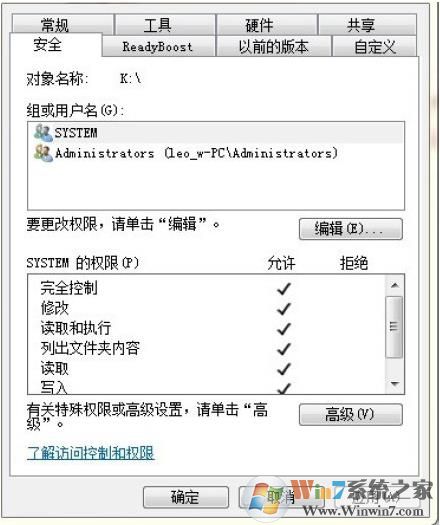
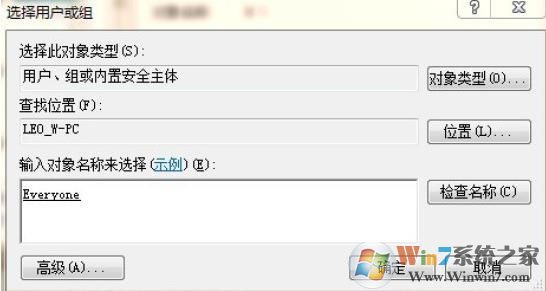
在“組合或用戶名”中選中“Everyone”(即變藍),在下方“Everyone 的權限”中勾選“完全控制”右側“允許”下方的方框,點擊“確定”,再點擊“確定”。再嘗試雙擊打開移動硬盤,ok 了!
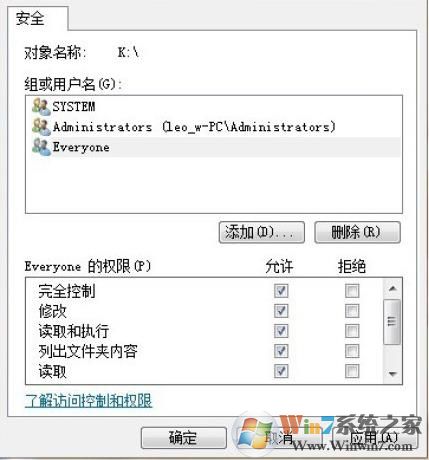
需要注意的是出現移動硬盤無法訪問時 參數錯誤 設備未就緒 拒絕訪問 時標題就是位置不可用,這是大家需要注意的。